Lỗi không truy cập được ảnh trên iPhone rất thường hay xuất hiện với một số ứng dụng mạng xã hội quen thuộc như Messenger, Facebook, Instagram, Zalo,… Điều này làm bạn không có những trải nghiệm thuận lợi các ứng dụng như bạn mong muốn. Thiết bị iPhone yêu quý của bạn cũng cần được cho phép sử dụng camera và truy cập ảnh, để có thể hoạt động như bình thường. Hãy cùng theo dõi bài viết để có thể biết cách mở quyền truy cập ảnh trên iPhone một cách dễ dàng đơn giản nhé !
Nhứng dấu hiệu và nguyên nhân khi iPhone bị mất quyền truy cập ảnh:
Có rất nhiều dấu hiệu để có thể phát hiện iPhone bị mất quyền truy cập ảnh .
Một số dấu hiệu dễ dàng nhận ra đó là:
Bạn chỉ sử dụng được camera được cài sẵn trên thiết bị điện thoại iPhone. Ngoài ra bạn không thể sử dụng các ứng dụng nào khác có liến quan đến ảnh.
Bạn không thể gửi hoặc đăng ảnh của mình lên các ứng dụng mạng xã hội như Facebook, Zalo, …
Lúc này chắc chắn thiết bị của bạn đang bị mất quyền truy cập ảnh.
Nguyên nhân là vì sao ?
Bở vì bạn chưa cấp quyền truy cập ảnh cho các ứng dụng đó. (Thông thường thì mỗi khi cài đặt một ứng dụng nào trên thiết bị iPhone bất kì thì đều có hiện bản thông báo cấp quyền truy cập các tác vụ cần thiết. Bạn đã nhấn không đồng ý cho phép truy cập ảnh trên thiết bị thay vì nhấn đồng ý.
Cách mở quyền truy cập ảnh trên thiết bị iPhone của bạn bằng ứng dụng cài đặt.
Bước 1: Hãy truy cập vào ứng dụng cài đặt trên thiệt bị iPhone của bạn.

Bước 2: Sau đó, bạn hãy nhấn chọn vào Quyền riêng tư.
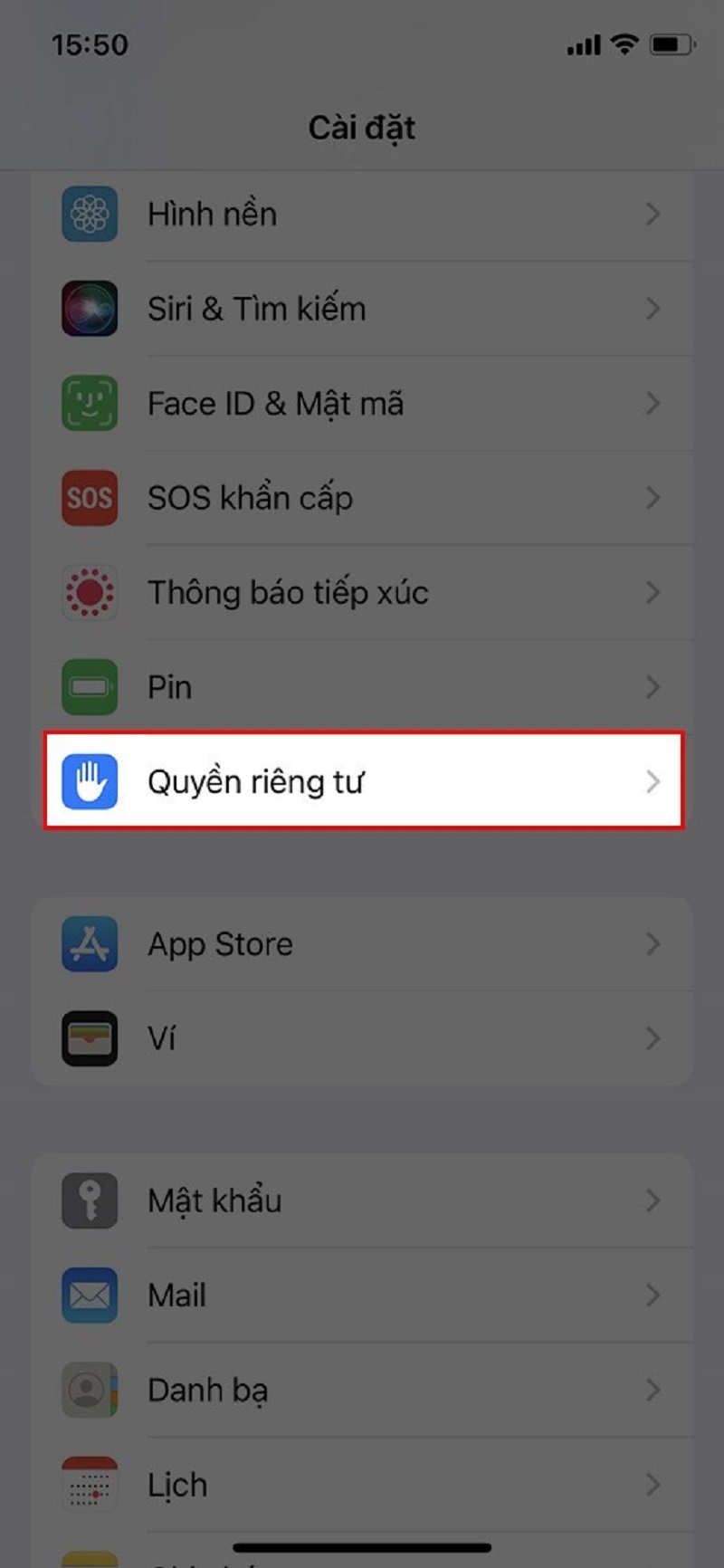
Bước 3: Bạn hãy tiếp tục nhấn chọn vào Camera.
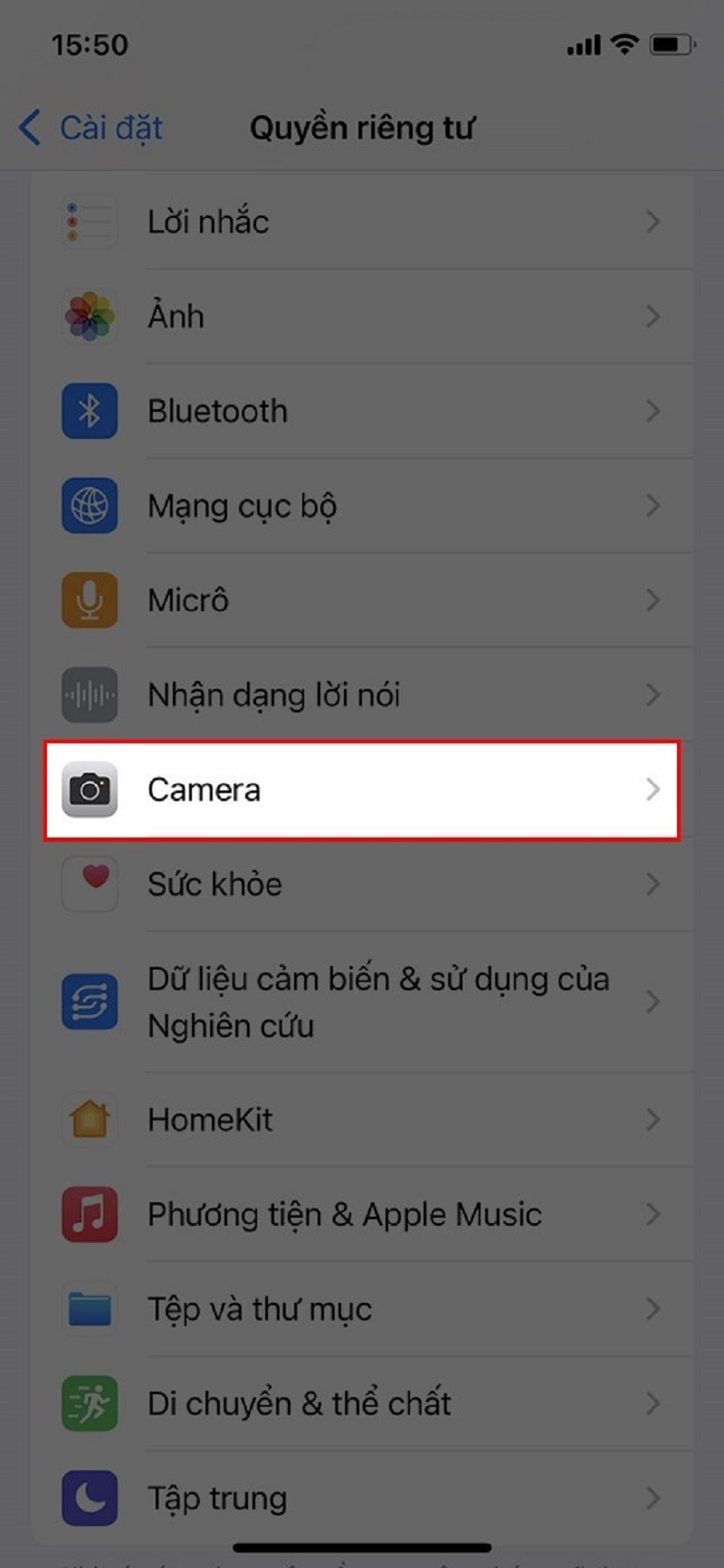
Bước 4: Một loạt các ứng dụng cần sử dụng camera trên thiết bị iPhone của bạn sẽ hiện ra, Lúc này hãy nhấn chọn vào ứng dụng mà bạn muốn cấp quyền sử dụng camera.
Cách tắt nguồn và Khởi động lại để mở quyền truy cập ảnh trên iPhone.
Lỗi phần mềm trên máy cũng có thể là nguyên nhân làm iPhone mất quyền truy cập ảnh. Khởi động lại thiết bị của mình là việc đơn giản và phù hợp nhất bạn có thể làm, sau đó bạn hãy truy cập vào ứng dụng và cấp quyền truy cập ảnh cho các ứng dụng.
Bạn hãy nhấn vào nút Nguồn đổi với các dòng mày có nút home (hoặc Nguồn + Tăng âm lượng, với các dòng máy không có nút home) sau đó vuốt sang trái.
Đây là cách làm nhanh nhất, và đơn giản nhất giúp bạn mở lại quyền truy cập ảnh trên ứng dụng iPhone của mình vì thế hãy thử cách này đầu tiên nhé.
Cách mở quyền truy cập ảnh trên iPhone bằng việc cập nhật phần mềm.
Bước 1: Truy cập vào ứng dụng Cài đặt trên thiết bị iPhone của bạn.

Bước 2: Tiếp tục chọn vào mục cài đặt chung.
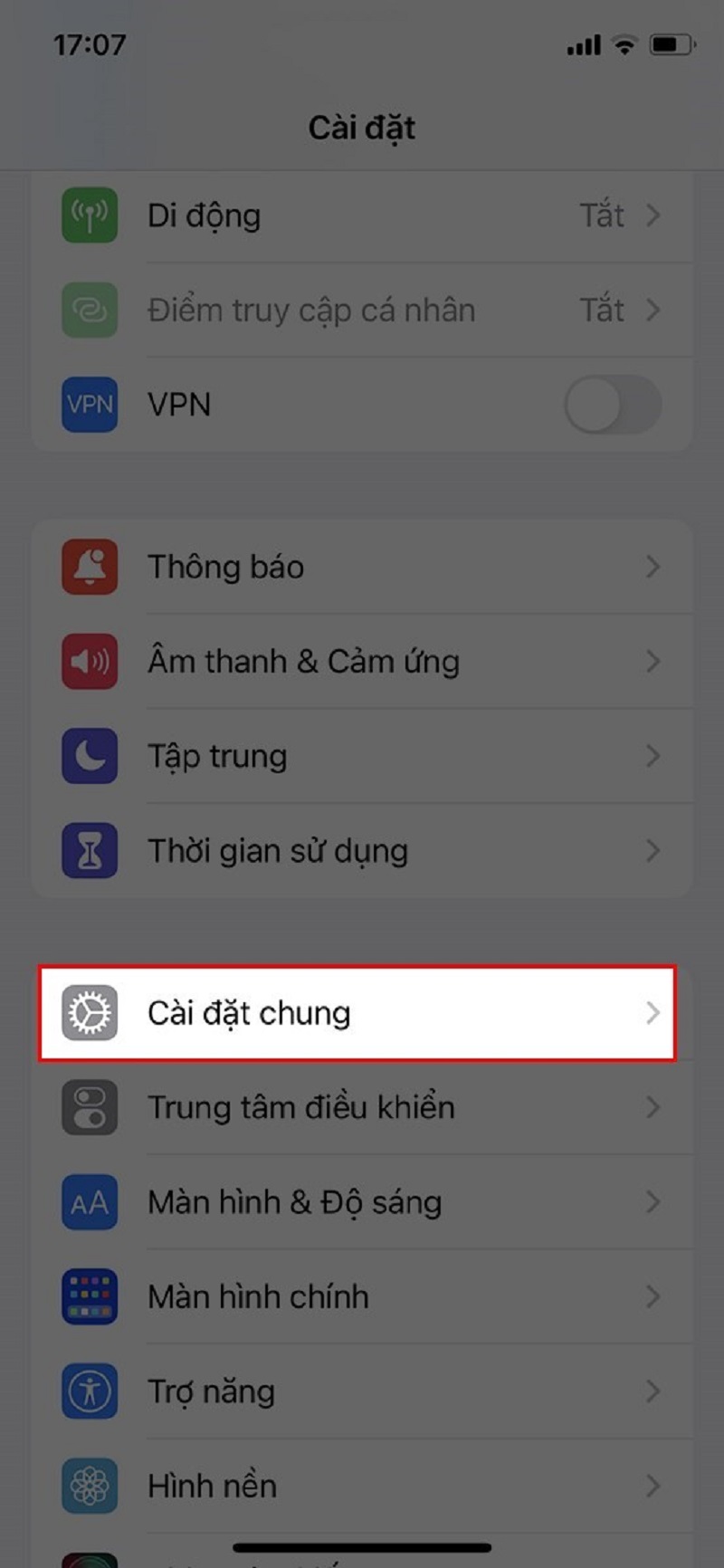
Bước 3: Bạn hãy nhấn chọn mục cập nhật phần mềm.
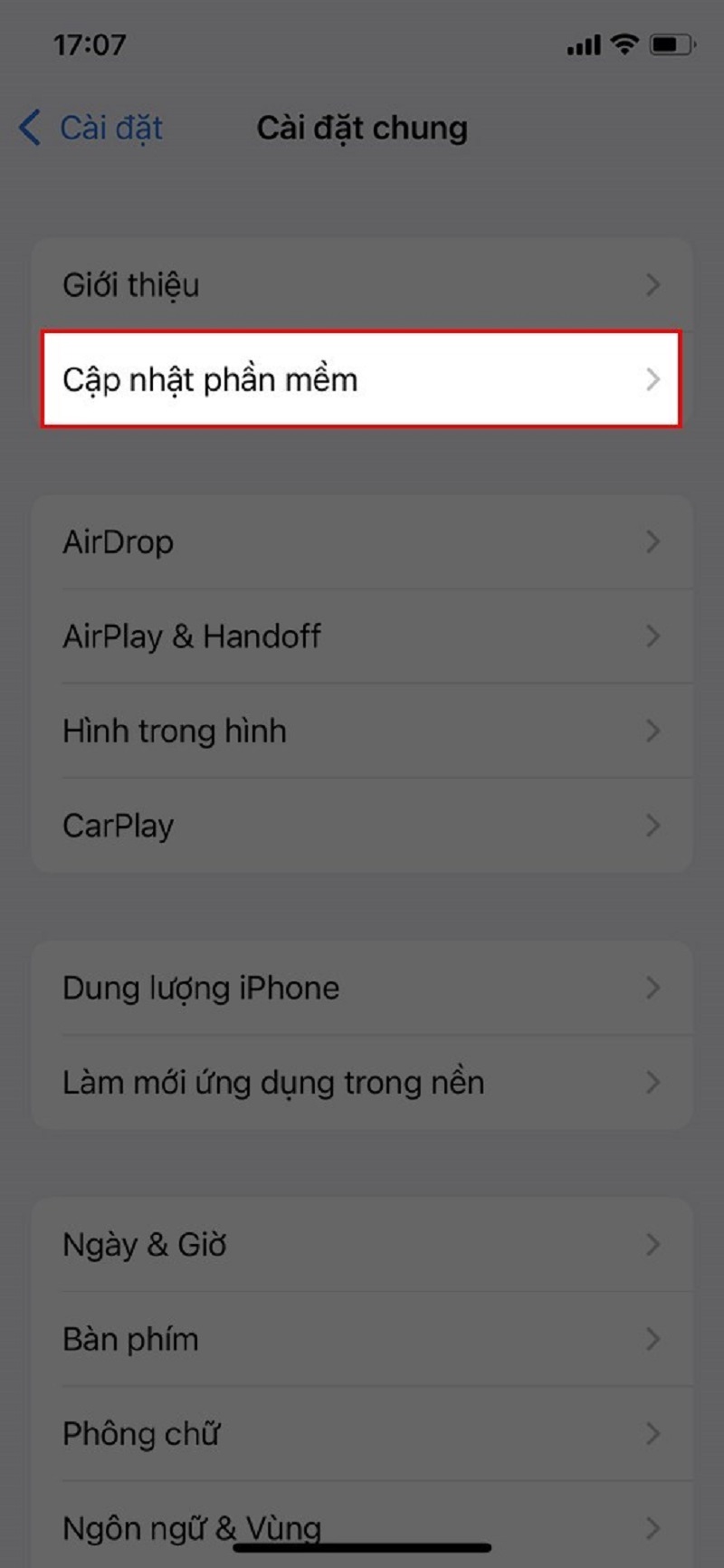
Bước 4: Nhấn vào Tự động cập nhật.
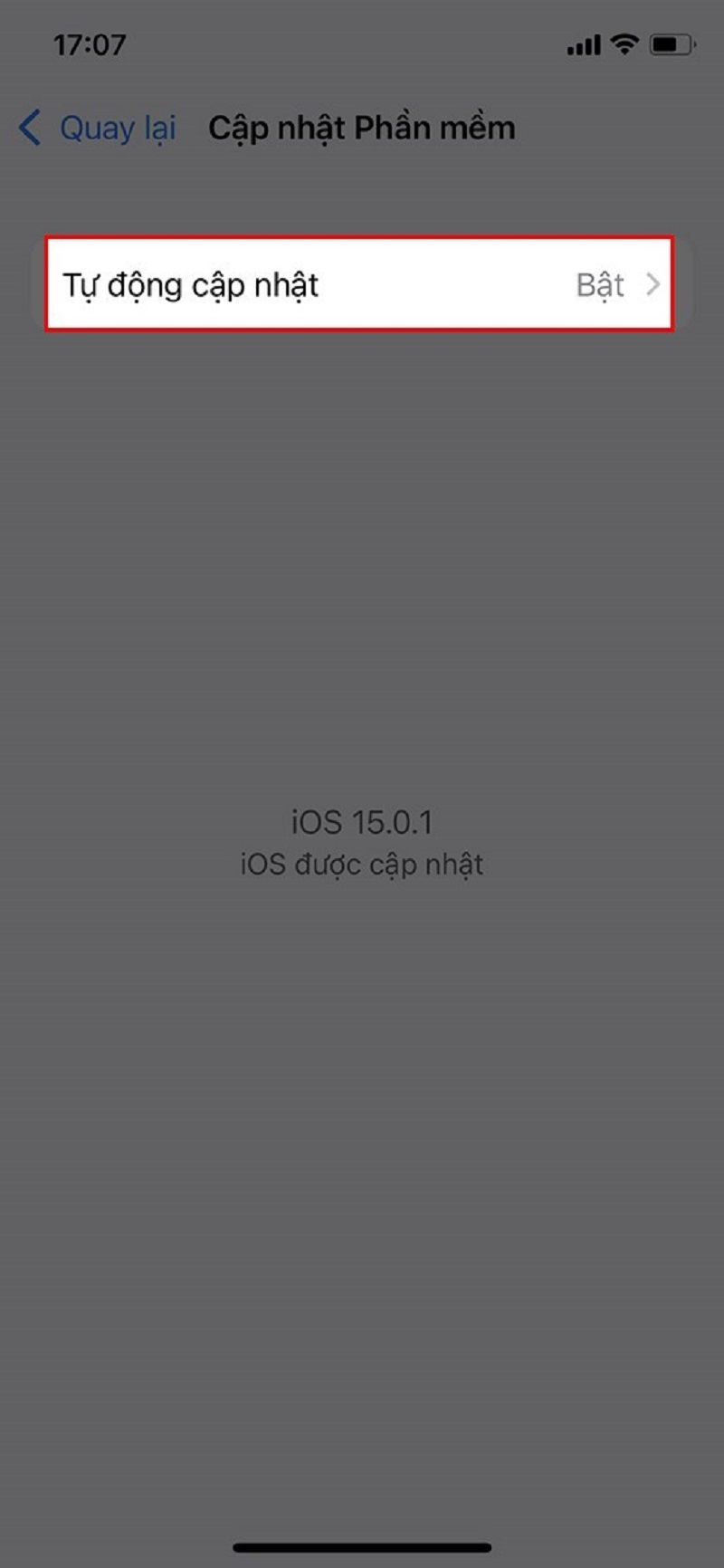
Bước 5: Bật 2 danh mục Tải về bản cập nhật iOS và Cài đặt bản cập nhật iOS để thiết bị có thể cập nhật tự động phần mềm cho bạn.
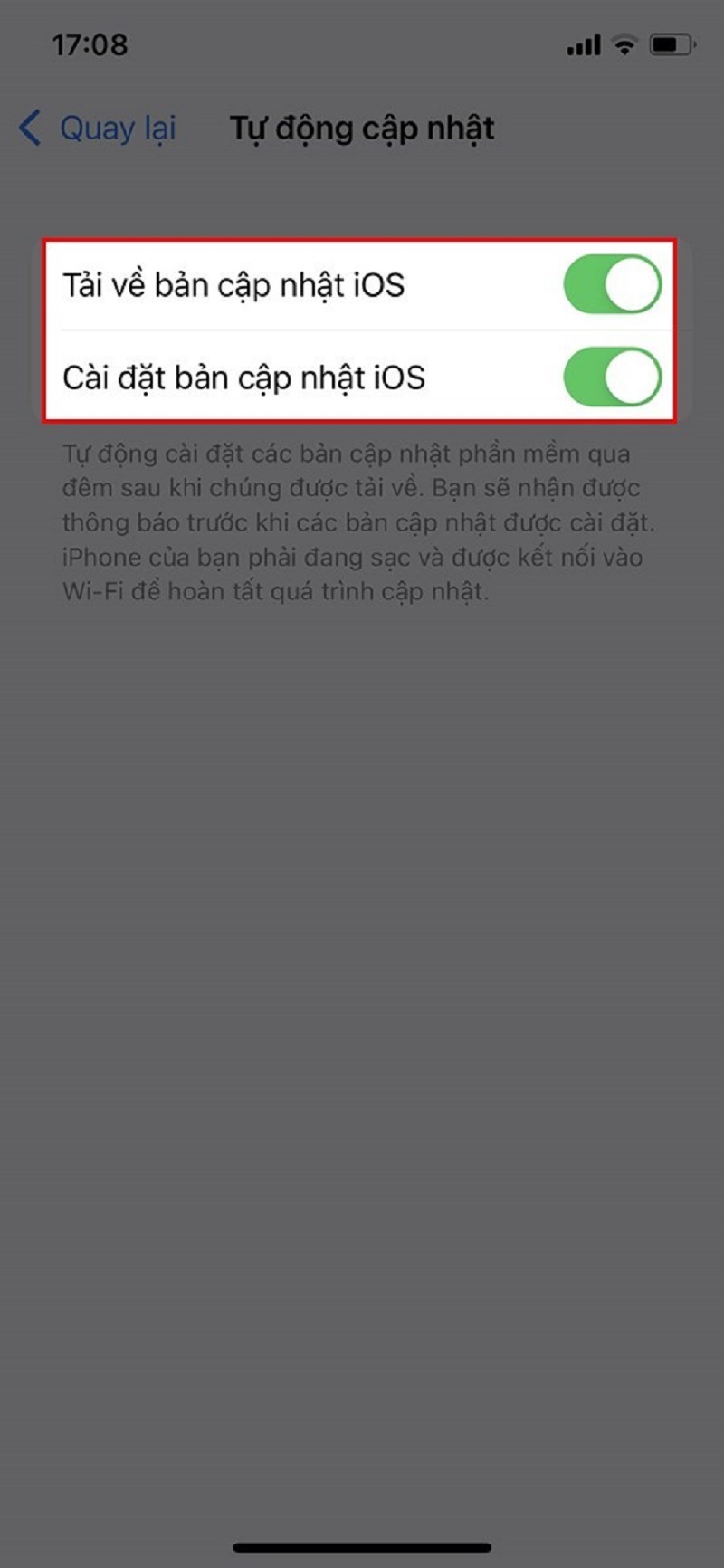
Với các bước đơn giản trên, bạn đã có thể mở quyền truy cập ảnh trên iPhone của mình rồi. Đây thật sự là một cách làm tiện lợi khi iPhone bạn mắc lỗi.
Xem thêm: Hướng dẫn cách xử lý trường hợp iPhone tự tắt nguồn rồi mở lại
Trên đây là một số cách đơn giản để có thể mở quyền truy cập ảnh trên iPhone của mình, hãy tham khảo kĩ để có thể áp dụng với các thiết bị của mình, giúp ta không bị khó chịu và có thể trải nghiệm các tính năng của ứng dụng một cách trọn vẹn nhất. Hãy chia sẻ cách làm này tới mọi người để mọi người cùng tham khảo và biết thêm nhiều thao tác trên iPhone hơn nhé!

Tôi là Nguyễn Văn Sỹ có 15 năm kinh nghiệm trong lĩnh vực thiết kế, thi công đồ nội thất; với niềm đam mê và yêu nghề tôi đã tạo ra những thiết kếtuyệt vời trong phòng khách, phòng bếp, phòng ngủ, sân vườn… Ngoài ra với khả năng nghiên cứu, tìm tòi học hỏi các kiến thức đời sống xã hội và sự kiện, tôi đã đưa ra những kiến thức bổ ích tại website nhaxinhplaza.vn. Hy vọng những kiến thức mà tôi chia sẻ này sẽ giúp ích cho bạn!
